可能大家平时在使用wps PDF文档进行编辑的过程中,有需要将文档方向进行旋转操作的情况,那么我们可以直接通过WPS PDF文档中旋转文档这个功能来操作即可,该功能支持顺时针旋转或
可能大家平时在使用wps PDF文档进行编辑的过程中,有需要将文档方向进行旋转操作的情况,那么我们可以直接通过WPS PDF文档中旋转文档这个功能来操作即可,该功能支持顺时针旋转或者逆时针旋转,旋转之后的文档你同样可以进行更改和编辑,或者是调整缩放比例等操作,将PDF文档的方向进行旋转的这种情况,平时可能大家并不是很频繁的在操作,但是该功能操作起来却是十分的简单,就算你是新手的情况下,同样可以很好很快速的旋转文档方向,下方是关于如何使用WPS PDF旋转文档方向的具体操作方法,如果你感兴趣的情况下可以看看方法教程,希望小编的方法教程对大家有所帮助。
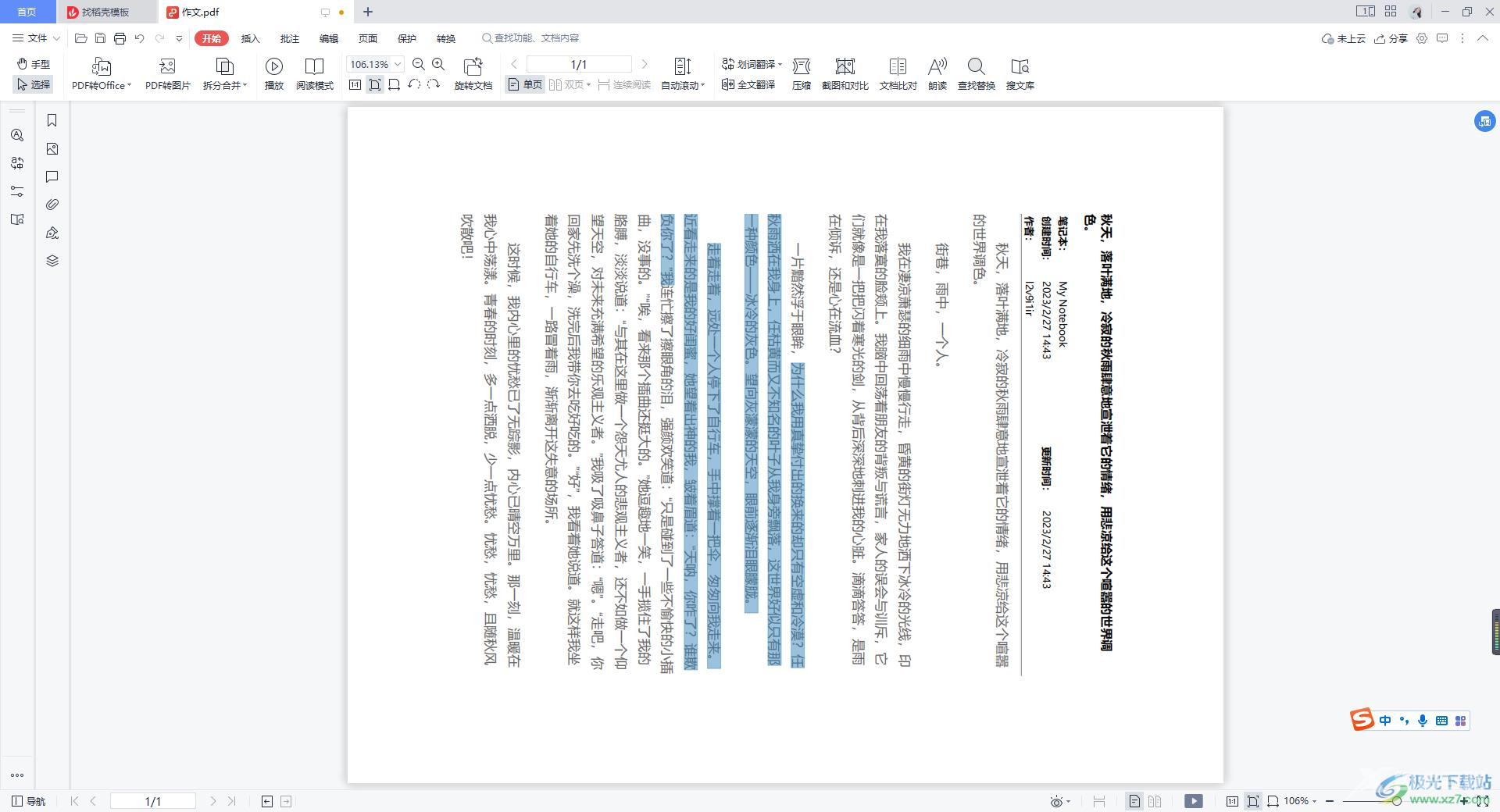
方法步骤
1.将WPS PDF文档双击打开,当我们进入到页面之后,你可以在工具栏中将【文档旋转】这个功能找到,并且用鼠标点击一下。
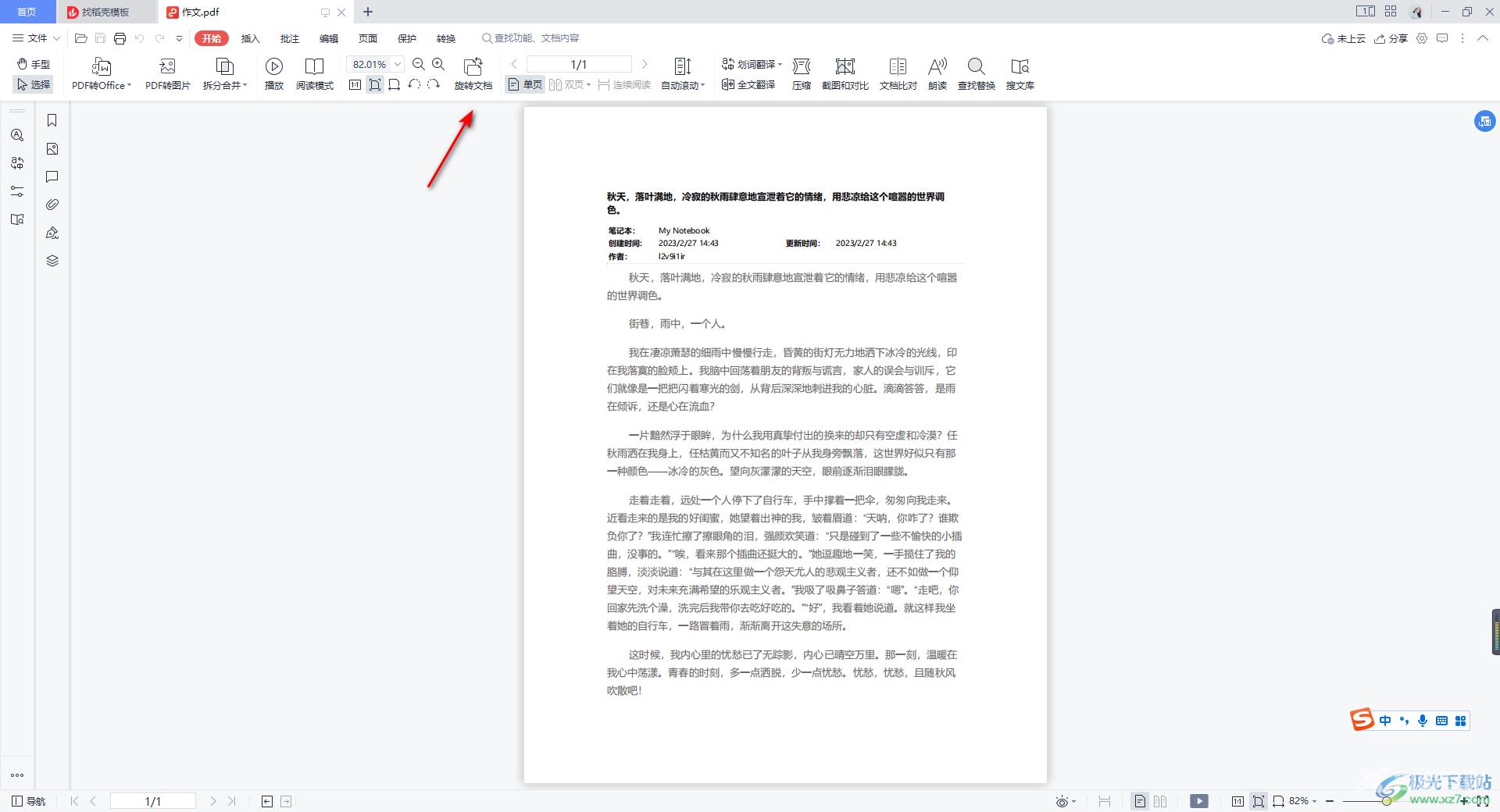
2.这时我们的文档就会自动选择顺时针进行旋转操作,如图所示。
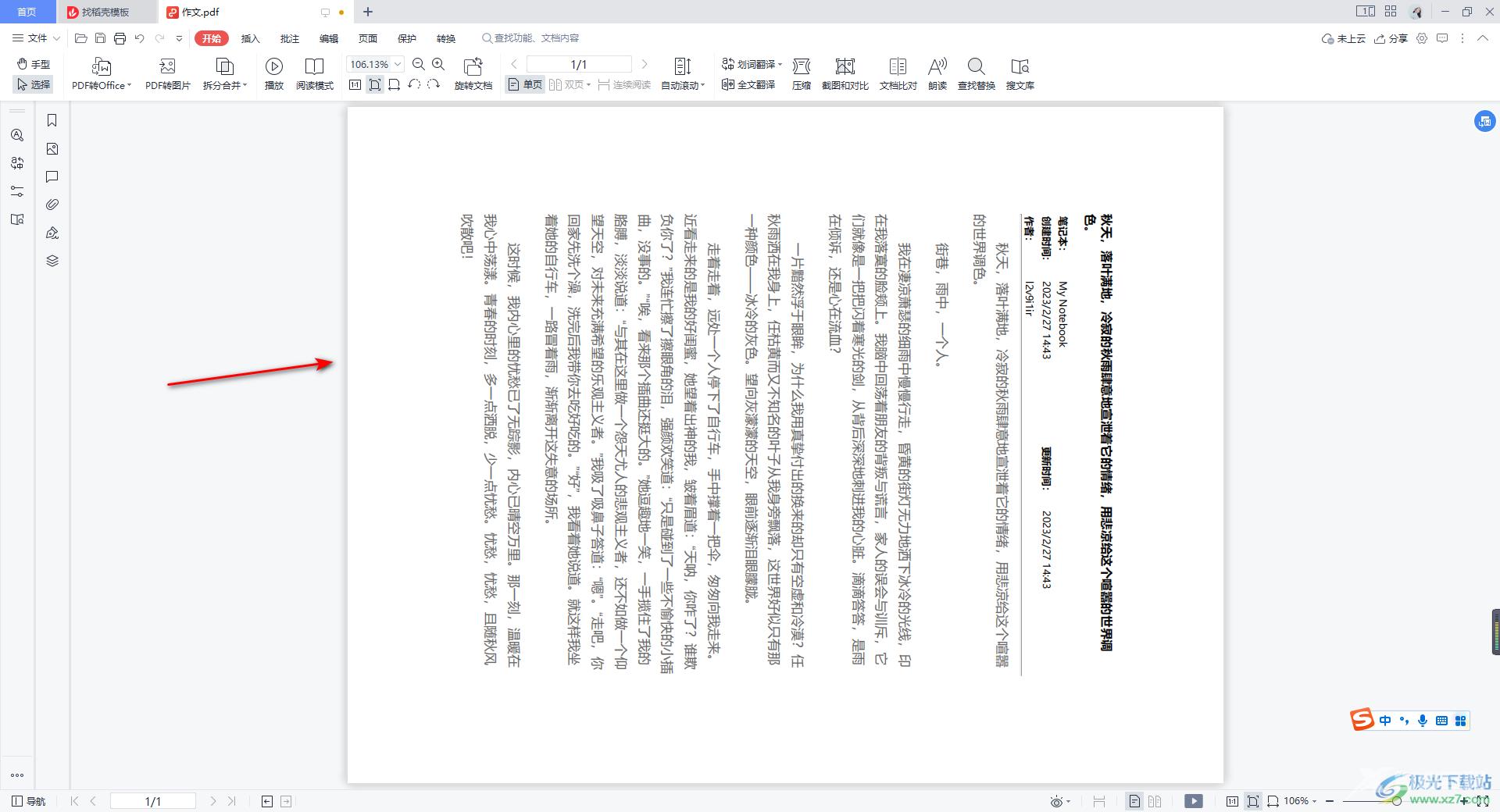
3.此外,你还可以直接点击工具栏中的顺时针或者逆时针图标进行旋转文档的方向,如图所示。
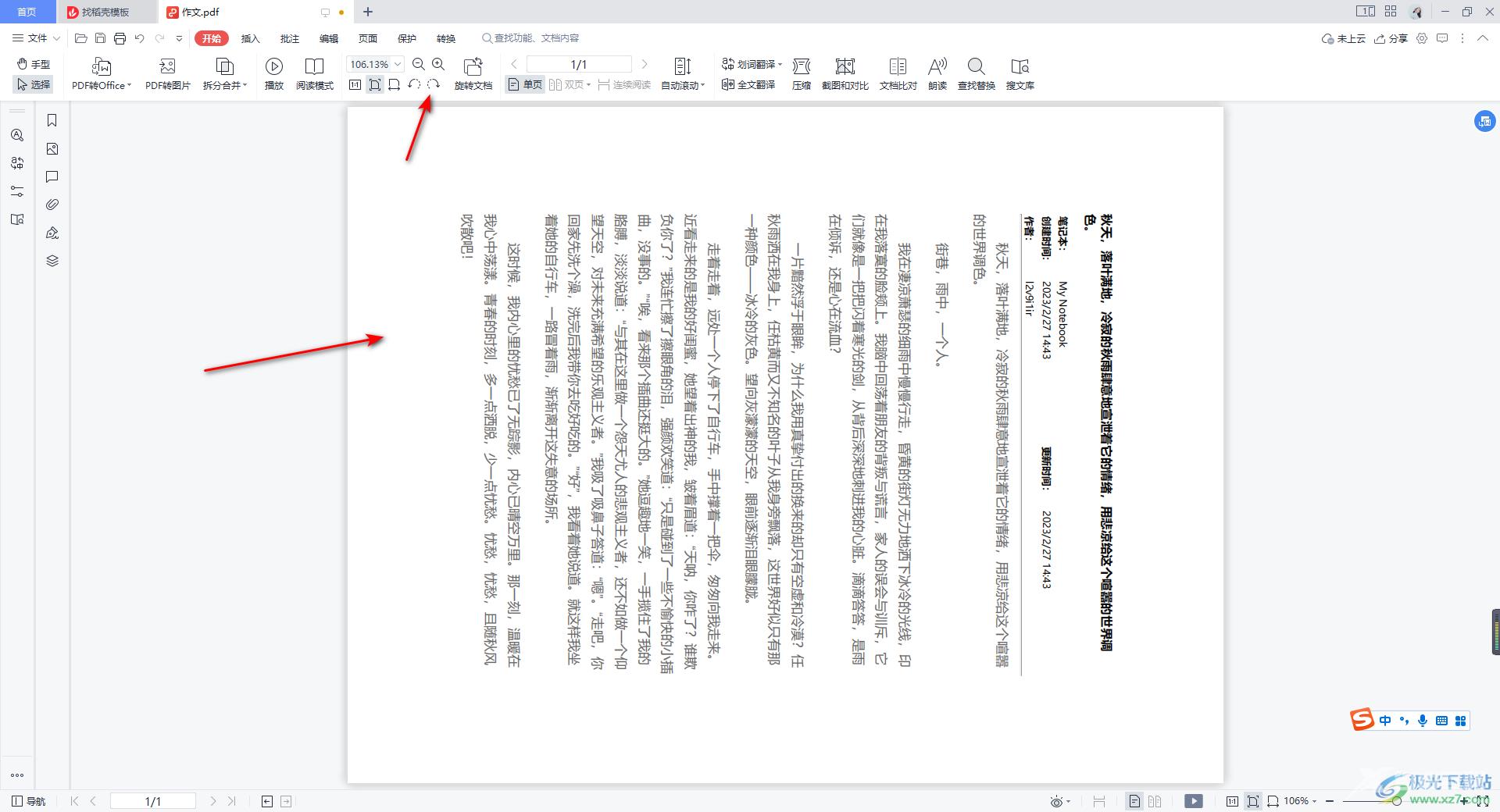
4.然后你还可以进行文档的一些设置操作,比如设置一下缩放比例以及阅读模式或者是设置压缩等参数,设置完成之后,点击左上角的【文件】选项,然后在下拉选项中点击【另存为】选项。
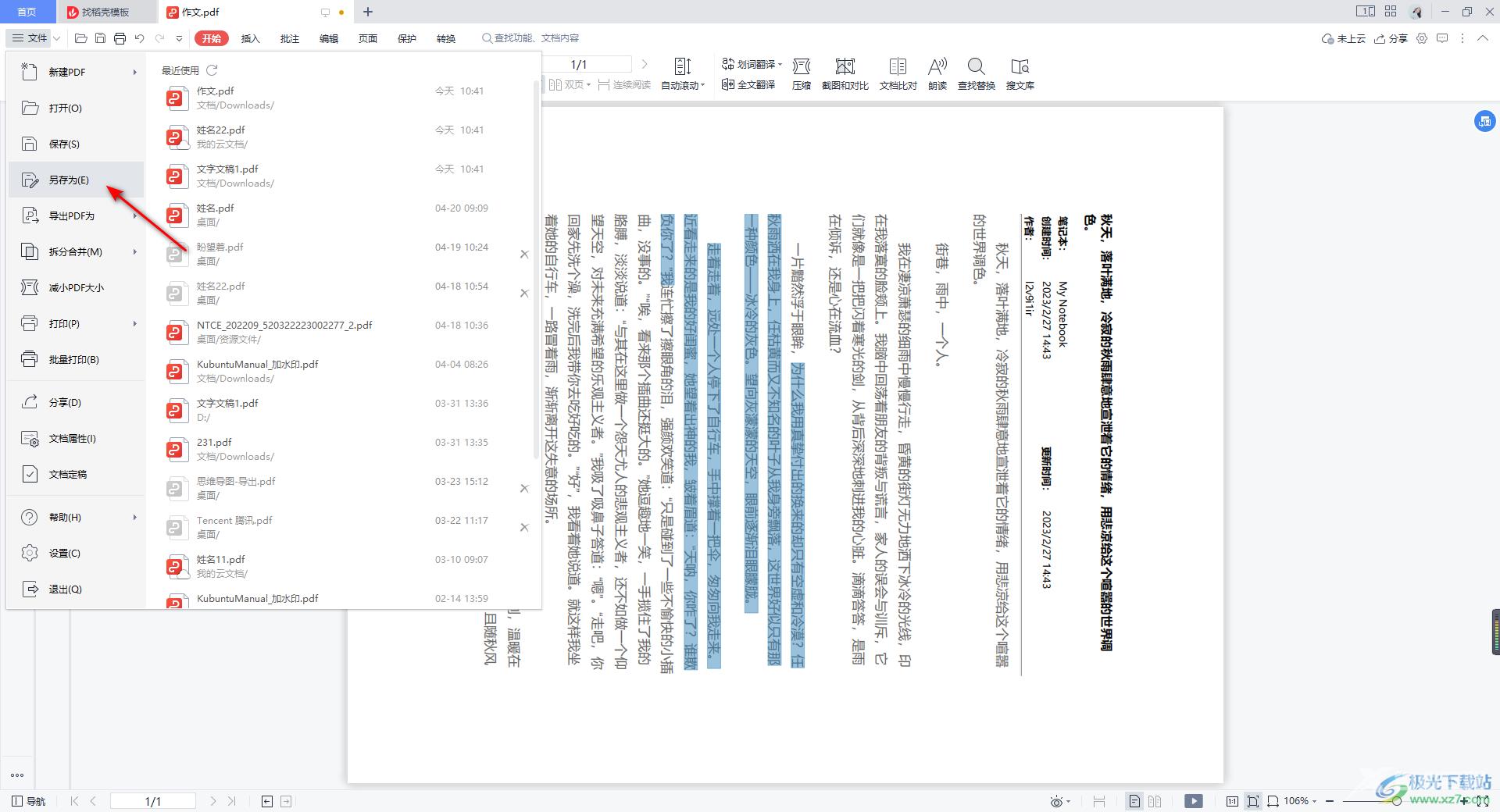
5.在打开的窗口中,为该文档选择一个合适的保存位置,之后设置一下文档的文件名以及保存类型,之后点击保存按钮就好了。
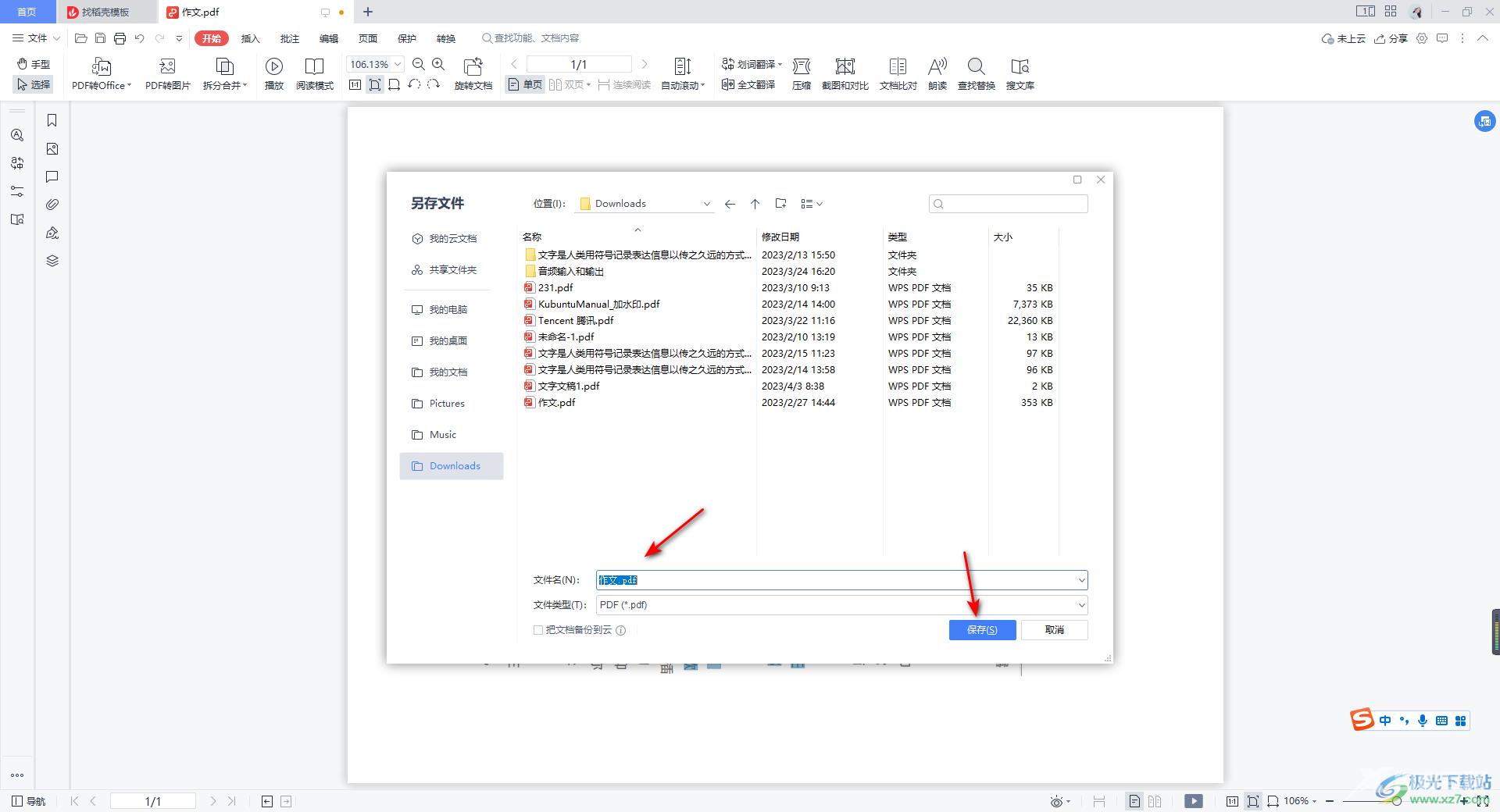
以上就是关于如何使用WPS PDF旋转文档方向的具体操作方法,有时候我们编辑的PDF文档方向需要进行调整,比如想要设置顺时针旋转或者逆时针旋转文档,那么在WPS PDF文档编辑工具页面中进行操作即可,以上方法教程是非常简便的,如果你需要的话可以操作试试。
